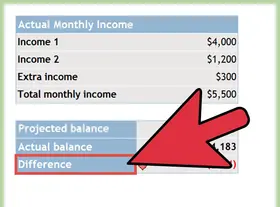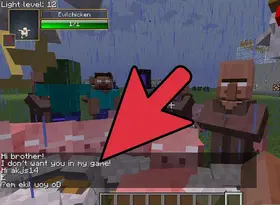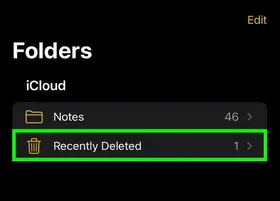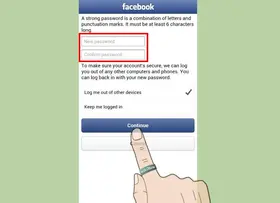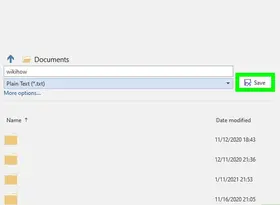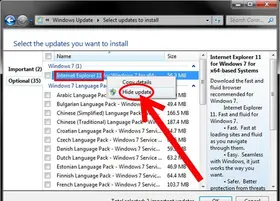怎么更改Gmail邮箱密码
答案未评审
修改时间
浏览量
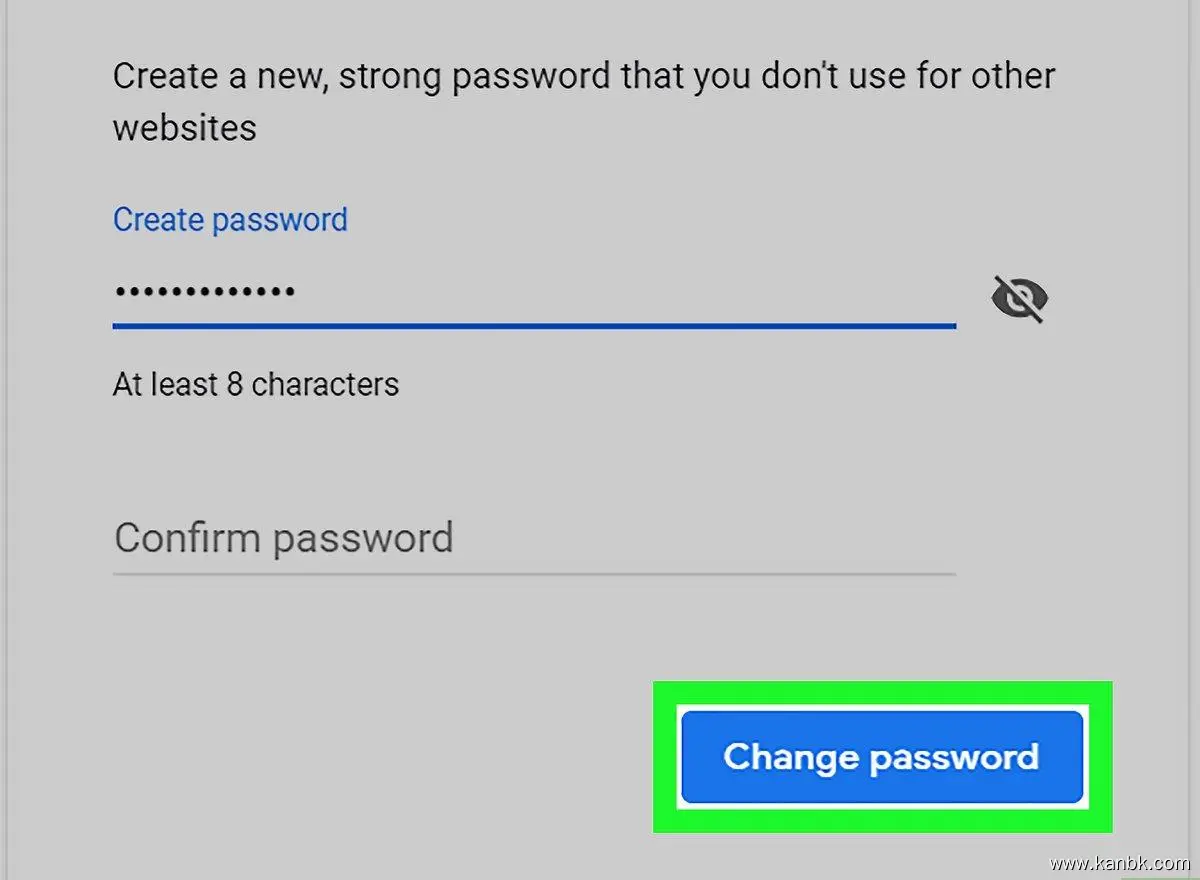
更改Gmail邮箱密码是一项重要的安全措施,可以保护您的账户免受未经授权的访问或黑客攻击。以下是几种更改Gmail邮箱密码的方法:
- 通过Web浏览器更改
- 打开您的Web浏览器,并访问Gmail登录页面。
- 输入您的用户名和当前密码,然后单击“下一步”按钮。
- 输入您的密码并单击“登录”按钮以验证您的账户。
- 单击屏幕右上角的齿轮图标,以打开下拉菜单。
- 选择“设置”选项,并单击“账户与导入”选项卡。
- 在“账户与导入”选项卡中,找到“更改账户设置”部分,并单击“更改密码”链接。
- 按照屏幕上的指示操作,输入当前密码以及新密码并确认更改。
- 通过Google账户页面更改
您还可以在Google账户页面上更改Gmail邮箱密码。请按照以下步骤操作:
- 打开您的Web浏览器,并访问Google账户登录页面。
- 输入您的用户名和当前密码以登录到您的账户。
- 在“个人资料和隐私”选项卡下,单击“密码”。
- 输入当前密码和新密码,并确认更改。
- 通过移动应用程序更改
如果您使用了Gmail移动应用程序,则可以通过以下方式更改密码:
- 打开Gmail移动应用程序,并单击屏幕左上角的菜单按钮。
- 选择“设置”选项,并单击您的用户名。
- 选择“管理您的Google账户”选项,然后输入您当前的密码以进行验证。
- 在“安全性”选项卡下,找到“登入 Google”部分,单击“密码”旁边的“更改”按钮。
- 输入新密码并确认。
总之,以上是几种更改Gmail邮箱密码的方法。请注意,为了保护您的账户安全,请使用强密码,并定期更改密码。如果您遇到任何问题,请联系Google客服获取帮助。